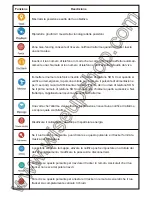I. Panoramica del Prodotto
1. Microfono
2. Pulsante di Alimentazione
3. LED Rosso
II. Cosa c'è nella Scatola
-1 × GPS Tracker
-1 × Cavo USB
III. Operazione
3.1. Scansiona il codice QR qui sotto per installare l'applicazione "365GPS" sul tuo telefono
Android. Per gli utenti di iPhone, visita l'App Store e cerca 365GPS e poi la installa sul tuo
iPhone.
TRK01
Guida Utente
3.2. Inserire una valida carta SIM 3G o 4G Nano (12mm x 9mm).
3.3. Per accendere il dispositivo, tenere premuto il pulsante di alimentazione per 3 secondi fino
a quando non si sente la musica. Spegnere il tracker premendo il pulsante di alimentazione per
9 secondi. Tutti i LED si spengono. Se non è inserita una scheda SIM, è possibile spegnere il
tracker tenendo premuto il pulsante di alimentazione per 3 secondi.
3.4. Apri la copertina posteriore del tracker e troverai il numero di identificazione del tracker.
3.5. Avviare l'applicazione "365GPS". Inserisci l'ID e la password predefinita "123456", quindi
fai clic su "Login".
3.6. Nella pagina seguente immettere il nome e il numero di telefono della carta SIM inserita.
Quindi fare clic su "CONFERMA".
3.7. Spostare a sinistra, toccare "Impostazioni" e scegliere Google mappa.
[Nota]:
per una spiegazione delle funzioni, vedere la tabella seguente.
IV. Ripristino
Utilizza il telefono per modificare un messaggio di testo denominato "1122" sulla scheda SIM
inserita all'interno del tracker. Il tracker riavvierà automaticamente e invierà un testo denomina-
to
"
出厂设置成功
",
che ti consente di sapere che il ripristino è completo.
V. Ripristino della Password
Utilizza il telefono per modificare un messaggio di testo denominato "pwrst" nella scheda inse-
rite all'interno del tracker. La password del tracker verrà reimpostata sul valore predefinito di
fabbrica, ovvero 123456. Nel frattempo riceverai un messaggio di testo che dice "
清除密码成
功
",
il che significa che la password viene ripristinata correttamente.
VI. Risoluzione dei Problemi
Q1: perché l'applicazione dice offline?
A1: In primo luogo, assicuratevi che la scheda Nano SIM sia inserita correttamente nel tracker.
In secondo luogo, assicurarsi che la scheda SIM supporti i dati di rete GSM e di rete mobile. In
terzo luogo, controllare se immettere il numero ID corretto nella pagina di login.
Q2: Come ripristinare la traccia alle impostazioni predefinite di fabbrica?
A2: Inviare un messaggio di testo denominato "1122" alla scheda SIM inserita. Il tracker si riav-
via automaticamente e invierà un messaggio di testo denominato
"
出厂设置成功
".
Q3: Come posso tracciare sul mio computer?
A3: vai al sito
www.gps365.net
, quindi accedi al tuo tracker.
4. LED Giallo
5. LED Blu
6. Porta USB